बॉट किए गए और हाल ही में खींचे गए विंडोज 10 डब्ल्यूपीडी ड्राइवर अपडेट को ठीक करें
पिछले हफ्ते आपने अपने विंडोज 10 सिस्टम पर एक अजीब WPD ड्राइवर अपडेट स्थापित किया होगा। अद्यतन आधिकारिक तौर पर " माइक्रोसॉफ्ट - डब्ल्यूपीडी - 2/22/2016 12:00:00 पूर्वाह्न - 5.2.5326.4762 " कहा जाता है। यह सभी के लिए बाहर नहीं आया, लेकिन बहुत से लोगों को यह मिला।
ऐसा लगता है कि मुख्य रूप से विंडोज 10 पर समस्याएं पैदा हो रही हैं लेकिन यह विंडोज 7 और 8.1 सिस्टम के लिए भी समस्याएं पैदा कर सकती है। माइक्रोसॉफ्ट ने आखिरकार इस अपडेट को अपने अपडेट सर्वर से इस सप्ताह खींच लिया था। इसलिए, अगर आपको यह नहीं मिला और इंस्टॉल नहीं किया गया है, तो आपको इसके बारे में चिंता करने की ज़रूरत नहीं है।
वैसे भी एक डब्ल्यूपीडी चालक क्या है?
विंडोज पोर्टेबल डिवाइस के लिए डब्ल्यूपीडी खड़ा है। असल में, यह पोर्टेबल डिवाइस के लिए एक ड्राइवर अद्यतन है जिसे आप अपने पीसी में प्लग करते हैं। एमएसडीएन ब्लॉग से आधिकारिक विवरण यहां दिया गया है:
माइक्रोसॉफ्ट विंडोज पोर्टेबल डिवाइस (डब्ल्यूपीडी) कंप्यूटर को संलग्न मीडिया और स्टोरेज डिवाइस के साथ संवाद करने में सक्षम बनाता है। यह सिस्टम कंप्यूटर प्लेयर, स्टोरेज डिवाइस, मोबाइल फोन और कई अन्य प्रकार के कनेक्टेड डिवाइसों के साथ संवाद करने के लिए कंप्यूटर के लिए एक लचीला, मजबूत तरीका प्रदान करके विंडोज मीडिया डिवाइस मैनेजर (डब्लूएमडीएम) और विंडोज इमेज अधिग्रहण (डब्ल्यूआईए) दोनों को पीछे छोड़ देता है।
बॉट किए गए WPD अद्यतन को कैसे ठीक करें
यदि आप इस बॉट किए गए अपडेट को पाने के लिए पर्याप्त भाग्यशाली थे, तो आप पाएंगे कि आपके मोबाइल फोन, कैमरा या ड्राइव जैसे कुछ पोर्टेबल डिवाइस पहचाने जाते हैं जब आप उन्हें अपने पीसी में प्लग करते हैं। उदाहरण के लिए, मेरे पास Google Nexus 6P और एचटीसी वन एम 8 है जो मेरे विंडोज 10 प्रो डेस्कटॉप में प्लग है और डिवाइस मैनेजर में प्रत्येक फोन के बगल में एक त्रुटि ध्वज है।
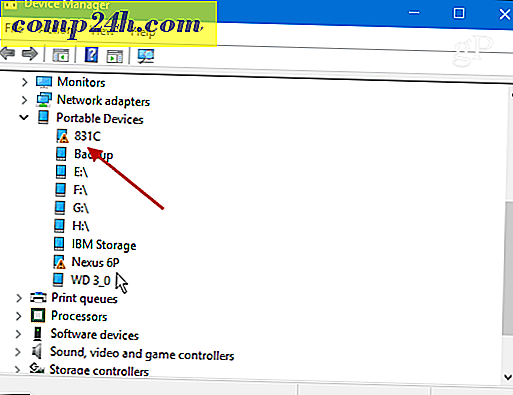
इस मुद्दे को ठीक करने के लिए, माइक्रोसॉफ्ट ने माइक्रोसॉफ्ट समुदाय में Answers फोरम में एक वर्कअराउंड प्रकाशित किया। पहली सिफारिश 8 मार्च से पहले एक बिंदु पर सिस्टम पुनर्स्थापना करना है।
जबकि एक बहाली सबसे आसान फिक्स की तरह लगती है, यह आपके लिए कुछ संभव नहीं हो सकता है। एक के लिए, विंडोज 10 में डिफ़ॉल्ट रूप से सिस्टम पुनर्स्थापना चालू नहीं है - आपको पहले इसे सक्षम और सेट करना होगा। दूसरा, आपके पास महत्वपूर्ण सॉफ़्टवेयर और सेटिंग्स कॉन्फ़िगर हो सकती हैं जो सिस्टम पुनर्स्थापना मिटा देंगी। कहने की जरूरत नहीं है, मेरे मामले में, एक बहाली बिल्कुल अच्छा विकल्प नहीं है, इसलिए मुझे दोनों फोन के लिए डिवाइस ड्राइवरों को वापस रोल करना पड़ा।
समस्या को ठीक करने के लिए, विंडोज कुंजी + एक्स दबाएं और मेनू से डिवाइस प्रबंधक चुनें।

त्रुटि प्रतीक वाले डिवाइस पर राइट-क्लिक करें और अद्यतन ड्राइवर सॉफ़्टवेयर चुनें ।

अगला ड्राइवर कंप्यूटर के लिए मेरे कंप्यूटर ब्राउज़ करें पर क्लिक करें।

और फिर मुझे अपने कंप्यूटर पर डिवाइस ड्राइवरों की एक सूची से चुनने का चयन करें।

अब सुनिश्चित करें कि संगत हार्डवेयर दिखाएं और इसे हाइलाइट करने के लिए एमटीपी यूएसबी डिवाइस पर क्लिक करें और अगला क्लिक करें। नीचे दिए गए उदाहरण में मेरे पास दो एमटीपी यूएसबी डिवाइस लिस्टिंग हैं क्योंकि मेरे पास दो फोन प्लग इन हैं। उस समय आपके द्वारा कनेक्ट किए गए कार्यों के आधार पर आप कम या ज्यादा हो सकते हैं।

इंस्टॉल प्रक्रिया केवल एक सेकंड लेगी और जब आप समाप्त हो जाएंगे तो आपको निम्न संदेश दिखाई देगा - बंद करें पर क्लिक करें।

उसके बाद, डिवाइस डिवाइस में आपका डिवाइस दिखाना चाहिए। यदि नहीं, तो अपने कंप्यूटर को रीबूट करें और आपको जाने के लिए अच्छा होना चाहिए। प्रत्येक डिवाइस के लिए ऊपर दिए गए चरणों को पार करना याद रखें जो पहचाना नहीं गया है।
अंत में, आपको इस बेवकूफ ड्राइवर को पुनर्स्थापित करने से रोकने की आवश्यकता है। ऐसा करने के लिए, विंडोज कुंजी + एक्स दबाएं और फिर कमांड प्रॉम्प्ट (एडमिन) चुनें ।
फिर स्थापित डिवाइस ड्राइवरों की एक सूची प्राप्त करने के लिए : pnputil.exe -e टाइप करें । सूची के माध्यम से स्क्रॉल करें और उस वर्णन को देखें जो ड्राइवर दिनांक और संस्करण से मेल खाता है : 02/22/2016 5.2.5326.4762 । यदि आप भाग्यशाली हैं तो यह नीचे दिए गए उदाहरण में सूचीबद्ध अंतिम व्यक्ति होगा। प्रकाशित नाम पर ध्यान दें जहां मेरे उदाहरण में यह oem21.inf है ... आप अलग हो सकते हैं। यहां आपको ध्यान देने की मुख्य बात फ़ाइल नाम में संख्या है।

एक बार आपके पास संख्या प्रकार हो: pnputil.exe -d oem ##। Inf जहां ## फ़ाइल नाम में संख्या इंगित करता है, फिर से, मेरे उदाहरण में यह 21 है। एंटर दबाएं और आपके सिस्टम से दोषपूर्ण ड्राइवर हटा दिया गया है। तो, आपका कमांड प्रॉम्प्ट नीचे दिए गए शॉट के समान दिखना चाहिए।

यह सत्यापित करने के लिए कि यह काम करता है, अपने डिवाइस को अनप्लग करें और इसे फिर से प्लग करें और सुनिश्चित करें कि यह पहचाना गया है।
चालक और अन्य स्वचालित अपडेटों की बात करते हुए नीचे दिए गए हमारे अन्य लेखों को देखें कि उन्हें कैसे रोकें।
- विंडोज 10 में स्वचालित ड्राइवर स्थापना को कैसे रोकें
- समस्या निवारक पैकेज KB3073930 के साथ स्वचालित विंडोज अपडेट ब्लॉक करें
- विंडोज 10 अपडेट्स को डिफर, ब्लॉक या अनइंस्टॉल कैसे करें
यदि यह आपके लिए काम करता है या आपको एक अलग कामकाज मिल गया है, तो नीचे एक टिप्पणी छोड़ दें और हमें बताएं। यदि आप किसी भी समस्या में भाग लेते हैं, तो समुदाय से अतिरिक्त सहायता के लिए अपने प्रश्नों को हमारे विंडोज फ़ोरम में छोड़ना सुनिश्चित करें।







